- Müəllif Jason Gerald [email protected].
- Public 2024-01-15 08:09.
- Son dəyişdirildi 2025-01-23 12:06.
Bu wikiHow sizə kompüterdən faks göndərməyi öyrədir. Həm Windows, həm də Mac kompüterlərində kompüterə bağlı modem və ya faks printeriniz varsa faks göndərməyə imkan verən daxili faks proqramı var. Faks göndərmək üçün aparatınız yoxdursa, FaxZero onlayn xidmətindən istifadə edərək gündə 15 -ə qədər pulsuz faks səhifəsi göndərə bilərsiniz.
Addım
Metod 1 /3: Windows Kompüterində Faks Modemindən istifadə
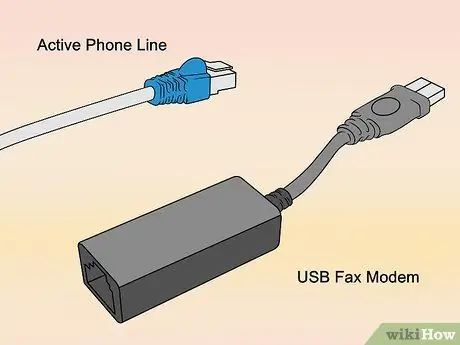
Addım 1. Doğru avadanlıqların olduğundan əmin olun
Aşağıdakı avadanlıqların hamısı yoxdursa, kompüterdən faks göndərə bilməzsiniz və bir onlayn xidmətdən istifadə etməlisiniz:
- USB faks modemi - İnternetdən (məsələn, Tokopedia və ya Bukalapak) və ya texniki təchizat mağazalarından kompüterinizin USB portlarından birinə qoşulan bir faks modemi satın ala bilərsiniz.
- Aktiv telefon şəbəkəsi - Faks modeminə qoşula bilən telefon kabelinə ehtiyacınız olacaq. Sabit telefon şəbəkəniz yoxdursa, faksları kompüter vasitəsilə göndərə bilməzsiniz.

Addım 2. Telefon kabelini kompüterə qoşun
USB faks modemini kompüterin USB portlarından birinə qoşun və sonra telefon kabelini faks modem portuna qoşun.
Evdəki hər kəsə faks göndərilənə qədər telefondan istifadə etməməyi xəbərdar edin
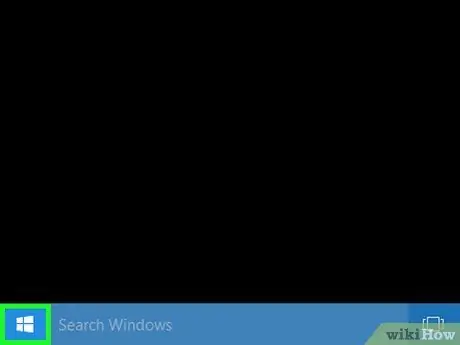
Addım 3. "Başlat" menyusunu açın
Ekranın sol alt küncündə Windows loqotipini vurun.
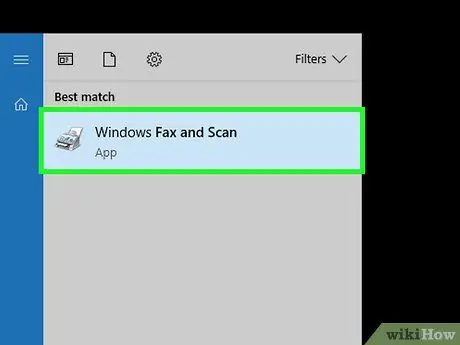
Addım 4. Windows Faks və Tarama proqramını açın
Faks yazın və tarayın, sonra " Windows Faks və Tarama "Başlat" menyusunun yuxarısında.
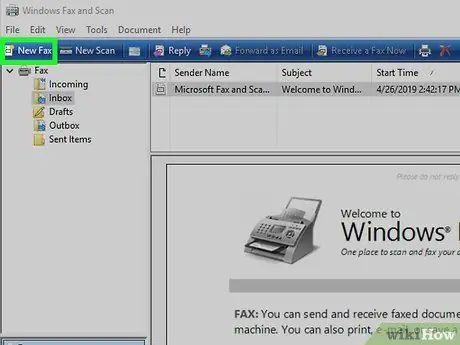
Addım 5. Yeni Faks düyməsini basın
Pəncərənin sol üst küncündədir.
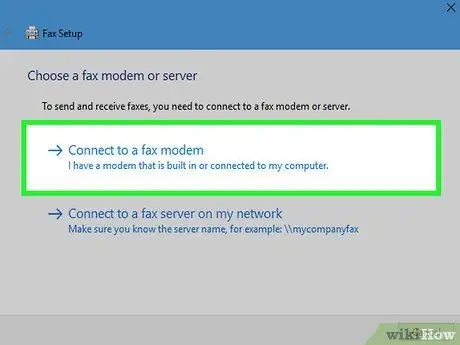
Addım 6. İstənirsə, Faks modeminə qoşul düyməsini basın
Açılan menyunun yuxarısındadır. Tıkladıqdan sonra kompüter faks modeminə qoşulacaq və "Yeni Faks" pəncərəsi açılacaqdır.
Seçiminizi təsdiqləməyiniz lazım ola bilər və ya " tamam "Davam etməzdən əvvəl.
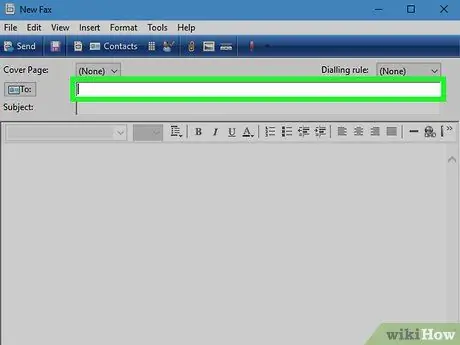
Addım 7. Alıcının faks nömrəsini daxil edin
Pəncərənin yuxarısındakı "Kimə" sahəsinə faks göndərmək istədiyiniz faks maşınının nömrəsini yazın.
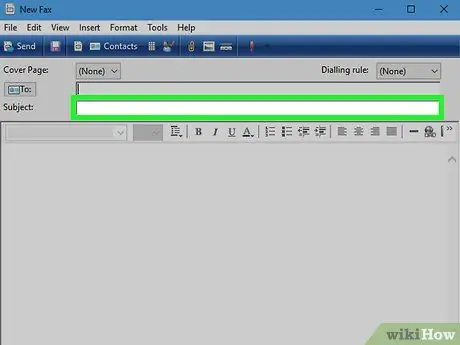
Addım 8. Mövzu/başlıq xətti əlavə edin
"Mövzu" alanına faksın mövzusu olaraq istədiyiniz hər şeyi yazın.
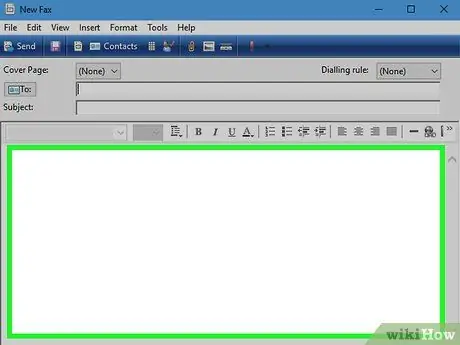
Addım 9. Faks yaradın
Əsas pəncərədə mətn/faks mesajını yazın.
-
Mövcud faylları (məsələn, fotoşəkillər və ya sənədlər), ataç atma simgesini tıklayaraq faksa əlavə edə bilərsiniz
Pəncərənin yuxarısında uyğun faylı seçin və tamam ”.
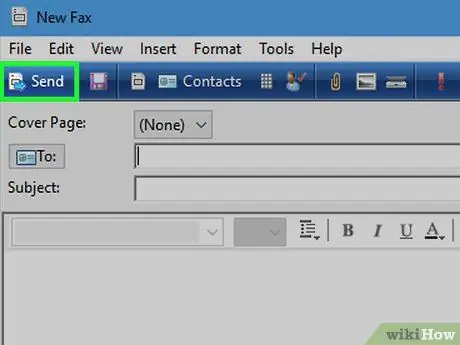
Addım 10. Göndər düyməsini basın
"Yeni Faks" pəncərəsinin sol üst küncündədir. Bundan sonra, faks "Kimə" sütununda və ya seqmentində göstərilən maşın nömrəsinə göndəriləcək.
Metod 2 /3: Mac Komputerdə Faks Modemindən istifadə

Addım 1. Doğru avadanlıqların olduğundan əmin olun
Aşağıdakı avadanlıqların hamısı yoxdursa, kompüterdən faks göndərə bilməzsiniz və bir onlayn xidmətdən istifadə etməlisiniz:
- Faks göndərməyi dəstəkləyən çoxfunksiyalı printer - Təəssüf ki, MacOS Sierra (və daha sonra) olan kompüterlər faks modemindən çap etməyi dəstəkləmir. Faks göndərməyi dəstəkləyən bir printerdən istifadə etməlisiniz.
- Aktiv telefon şəbəkəsi - Faks modeminə qoşula bilən bir telefon kabelinə ehtiyacınız olacaq. Sabit telefon şəbəkəniz yoxdursa, faksları kompüter vasitəsilə göndərə bilməzsiniz.
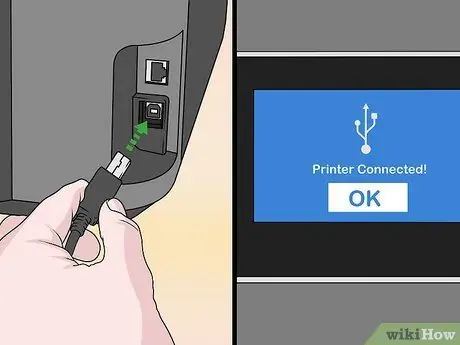
Addım 2. Yazıcının açıldığından və Mac kompüterinə qoşulduğundan əmin olun
Faksla uyğun olan printerlər açılmasa faks sorğularını qəbul edə bilməz.
- Yazıcı telefon şəbəkəsinə də qoşulmalıdır. Bu o deməkdir ki, faks göndərilənə və alınanadək telefondan istifadə edə bilməzsiniz.
- Faksları simsiz və ya USB kabel vasitəsilə çap etməyinizdən asılı olmayaraq bu üsul izlənilə bilər.
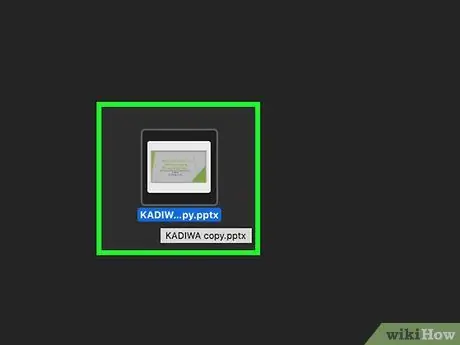
Addım 3. Göndərmək istədiyiniz sənədi açın
Göndərmək istədiyiniz sənədi tapın, sonra açmaq üçün sənədi iki dəfə vurun.
Sənədi hələ yaratmadınızsa, davam etməzdən əvvəl lazım olan proqramı açın (məsələn, TextEdit və ya Word) və faksı yazın
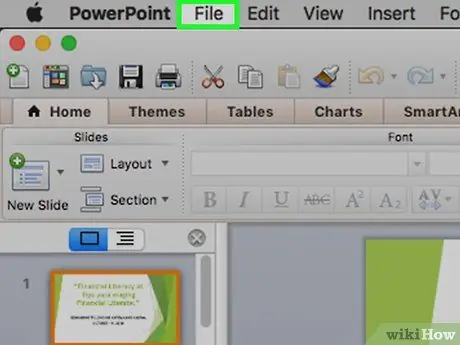
Addım 4. Basın Fayl
Ekranın sol üst küncündədir. Tıkladıqdan sonra açılan bir menyu görünəcək.
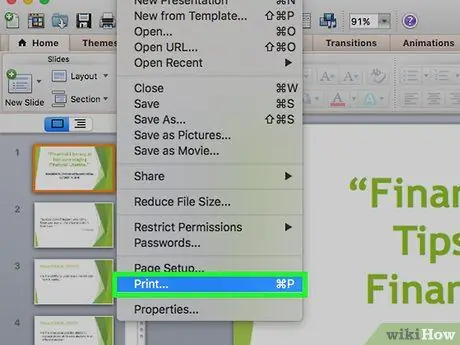
Addım 5. Çap et düyməsini basın
Bu seçim açılan menyuda " Fayl " Bundan sonra "Çap et" pəncərəsi açılacaqdır.
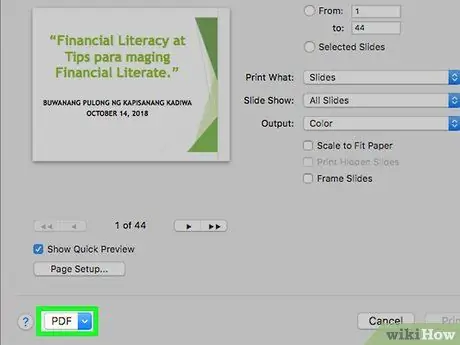
Addım 6. "PDF" açılan qutusunu vurun
Pəncərənin sol alt küncündədir. Bundan sonra açılan menyu görünəcək.
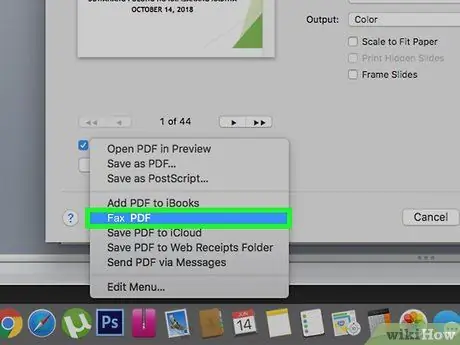
Addım 7. Faks PDF düyməsini basın
Bu seçim açılan menyuda.
Bu seçimi görmürsənsə, cari printerdən istifadə edərək faks göndərə bilməzsən. Bunun əvəzinə internet üzərindən faks göndərməyə çalışın
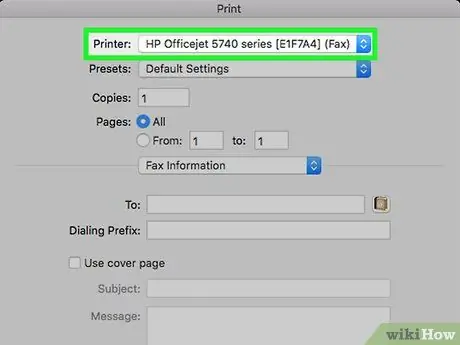
Addım 8. Bir printer seçin
"Yazıcı" açılan menyusunu vurun, sonra menyudan bir printer adı seçin.
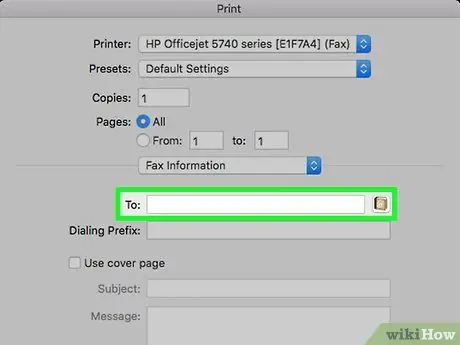
Addım 9. Faks nömrəsini yazın
"Kimə" sahəsinə alıcının faks maşını nömrəsini daxil edin.
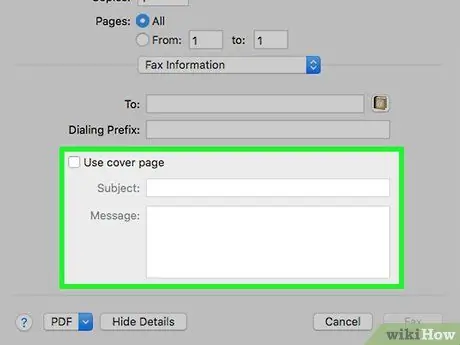
Addım 10. Gerekirse bir örtük səhifəsi əlavə edin
Faksa bir örtük səhifəsi əlavə etmək istəyirsinizsə, "Qapaq səhifəsini istifadə et" qutusunu yoxlayın, sonra "Mövzu" sahəsinə bir mövzu daxil edin və əsas mətn sahəsinə örtük səhifəsinin məzmununu yazın.
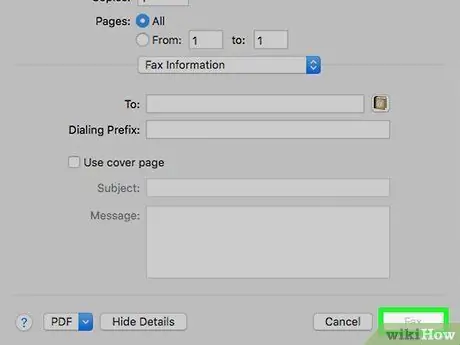
Addım 11. Faks düyməsini basın
Pəncərənin altındadır. Faks "Kimə" sahəsində göstərilən maşın nömrəsinə göndəriləcək.
Metod 3 /3: Onlayn Xidmətlərdən istifadə
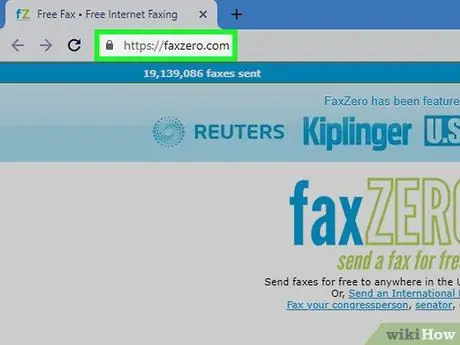
Addım 1. FaxZero açın
Kompüterinizin veb brauzeri vasitəsilə https://faxzero.com/ saytına daxil olun. Bu xidmət hər faks üçün maksimum 3 səhifə (və üz qabığı) olmaqla maksimum 5 pulsuz faks göndərməyə imkan verir (ümumilikdə 15 əsas səhifə və 5 üz qabığı).
Faks göndərmək üçün bir e -poçt ünvanına ehtiyacınız var
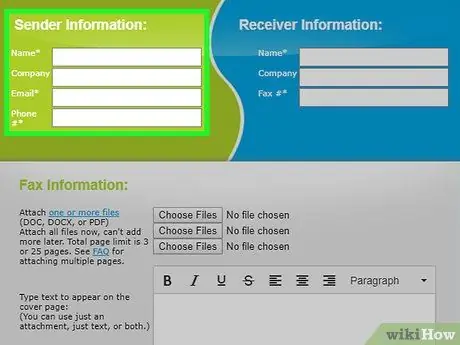
Addım 2. Göndərən məlumatlarını daxil edin
Səhifənin yuxarısındakı yaşıl "Göndərən haqqında məlumat" bölməsində bu addımları izləyin:
- "Ad" sahəsinə adınızı və soyadınızı daxil edin.
- "E -poçt" sahəsinə e -poçt ünvanınızı daxil edin.
- Telefon nömrəsini "Telefon #" sahəsinə daxil edin.
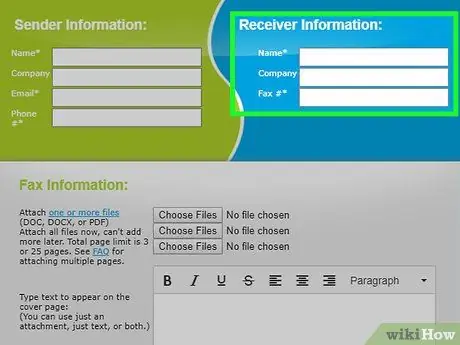
Addım 3. Alıcı məlumatlarını əlavə edin
Səhifənin yuxarısındakı mavi "Alıcı Məlumatı" bölməsində aşağıdakı adımları yerinə yetirin:
- "Ad" sahəsinə alıcının adını yazın.
- "Faks #" sahəsinə alıcının faks maşını nömrəsini daxil edin.
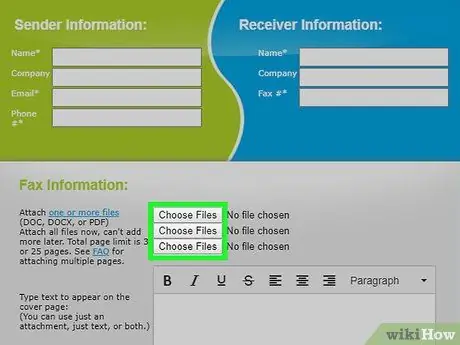
Addım 4. Faylları Seç düyməsini basın
Səhifənin ortasında "Faks Məlumatı" başlığının altındakı boz bir düymədir.
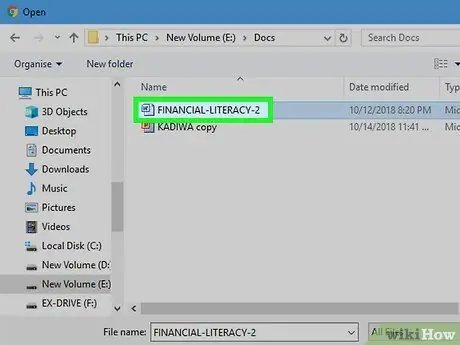
Addım 5. Sənədi seçin
File Explorer (Windows) və ya Finder (Mac) pəncərəsində faks etmək istədiyiniz Word və ya PDF sənədini tapın və bir dəfə vurun.
Sənəd üç səhifədən (və ya daha az) ibarət olmalıdır
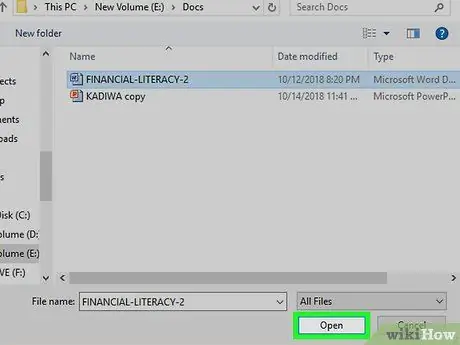
Addım 6. Aç düyməsini basın
Fayl tarama pəncərəsinin sağ alt küncündədir. Seçilmiş fayl FaxZero -ya yüklənəcək.
Başqa bir sənəd yükləmək istəyirsinizsə, "düyməsini basın. Faylları seçin "Və istədiyiniz sənədi seçin. Bütün sənədlər üçün səhifələrin ümumi sayı üç səhifəni keçmədiyi müddətcə, ilk sənədi yüklədikdən sonra iki dəfə daha əlavə sənədlər əlavə edə bilərsiniz.
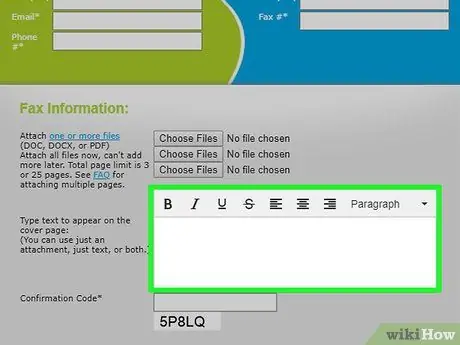
Addım 7. Bir örtük səhifəsi əlavə edin
Faksa bir örtük səhifəsi əlavə etmək istəyirsinizsə, mətn sahəsinə örtük məlumatlarını yazın.
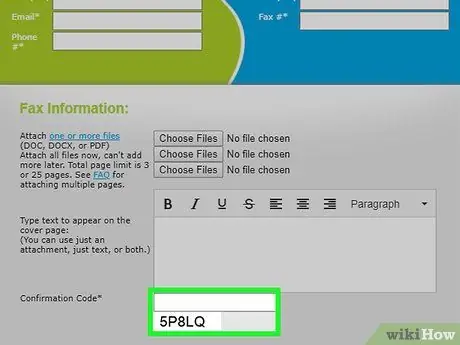
Addım 8. Təsdiq kodunu daxil edin
"Təsdiq kodu" sahəsinə səhifənin altındakı 5 simvolu yazın. Bu kodla spam xidməti olmadığınızı təsdiqləyirsiniz.
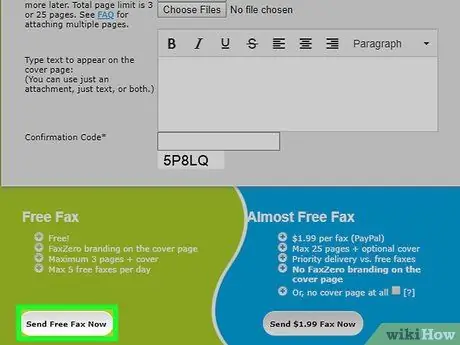
Addım 9. Aşağı diyirləyin və İndi Pulsuz Faks Göndər düyməsini basın
Səhifənin sol alt küncündədir. Faks daha sonra göstərilən alıcıya göndəriləcək.
İpuçları
- EFax və ya RingCentral kimi üstün bir faks xidməti ilə bir hesab ödəmək istəyirsinizsə e -poçtla da faks göndərə bilərsiniz.
- Gerekirse alıcının faks prefiksini istifadə etməyi unutmayın.






